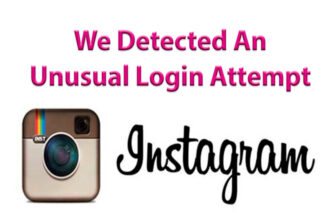Vsebina članka:
Instagram je bil ustvarjen kot mobilna aplikacija za skupno rabo fotografij in video. Razvijalci so poskrbeli za prisotnost spletne strani, na kateri Viri si lahko ogledate, jih všečkate in komentirate. Ampak delaj s njegova objava je nemogoča.
Medtem se mnogi uporabniki še naprej sprašujejo, kako naložite fotografijo na Instagram iz računalnika in ali je to sploh mogoče narediti. Ja! Obstaja več preizkušenih metod.
Razširitev brskalnika
Fotografije lahko na Instagram naložite s spleta s pomočjo računalnika V brskalnik namestite posebno končnico. Možnost bo Uporabniki Google Chroma.
Akcijski načrt bo naslednji:
- V brskalniku »Nastavitve« izberite »Napredno« orodja “-” Razširitve “.

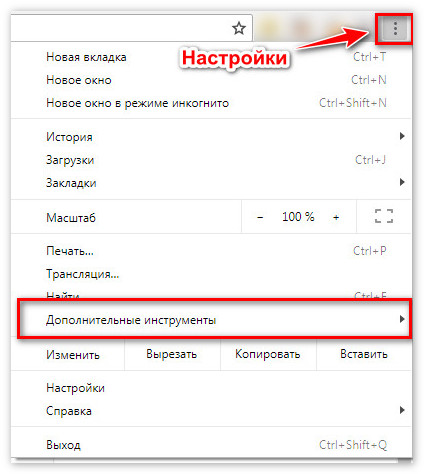

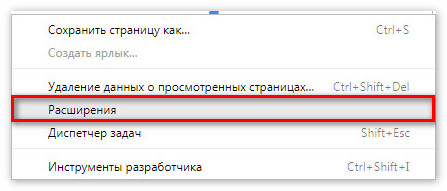
- V iskalno vrstico vnesite stikalo User-Agent for Chrome

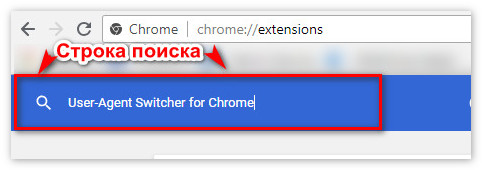
- Namestite razširitev.
- V vrstici brskalnika bo nameščena razširitev videti tako torej.

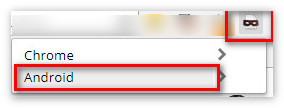
- Spremenite vrsto naprave v iOS ali Android. Za to Klikniti morate na bližnjico razširitve in izbrati želeni element. Avtor privzeto jih je več, nepotrebne pa lahko izbrišete v nastavitve s klikom na ikono koša.
- Po spremembi vrste naprave pojdite na uradno spletno mesto Instagram. Sistem bo upošteval, da je vhod iz mobilnega telefona brskalnik in ikona za objavo bo prikazana na dnu fotografije.

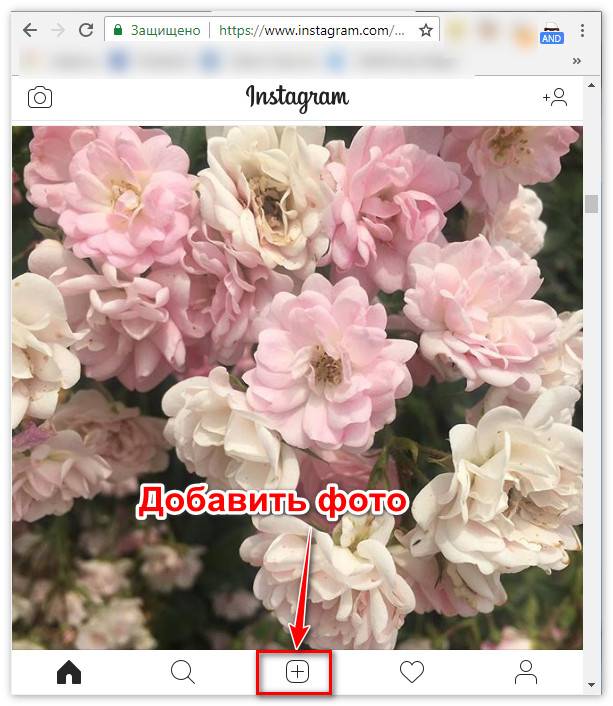
- Niste našli odgovora? Zastavite vprašanje, pripravili vam bomo odgovor in ga poslali po elektronski pošti
- Zmogljiva nadgradnja računa na Instagramu
Ostaja še izbrati sliko, uporabiti filter in kliknite »Naprej« za objavo.

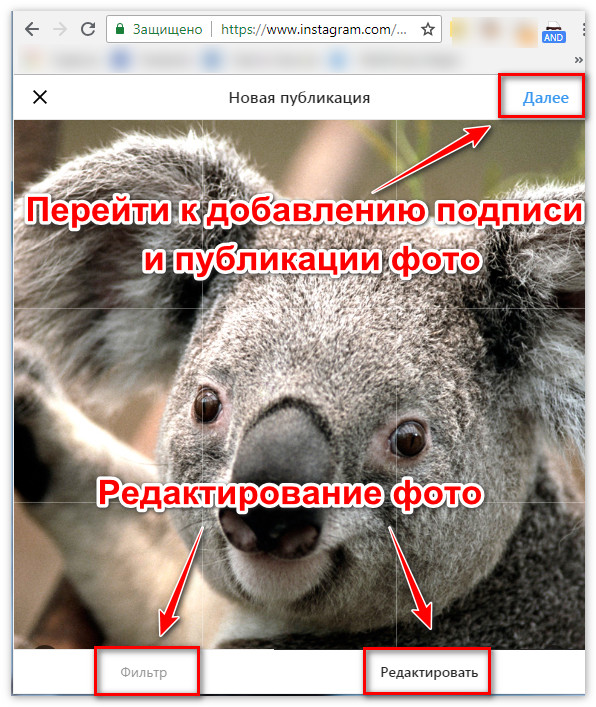
Nadzorna plošča spletnega razvijalca
Možnost deluje v brskalnikih Opera, Edge, brskalnik Yandex, Google Chrome Na primer, vsi prenosi fotografij so bili opravljeni v Googlu Chrome Kaj morate storiti:
- Pojdite na Instagram stran.
- Pritisnite kombinacijo tipk Ctrl + Shift + I, da odprete spletno ploščo razvijalec. Lahko je spodaj ali desno.
- Na plošči poiščite ikono telefona in jo kliknite. Tako je emulator mobilne naprave, ki vam omogoča, da “zvabite” spletno mesto in Ustvari videz prijave iz brskalnika telefona.


- Po končanih dejanjih gumb za nalaganje fotografij se samodejno prikaže na strani profila. Če ne se je zgodilo, ga morate posodobiti.

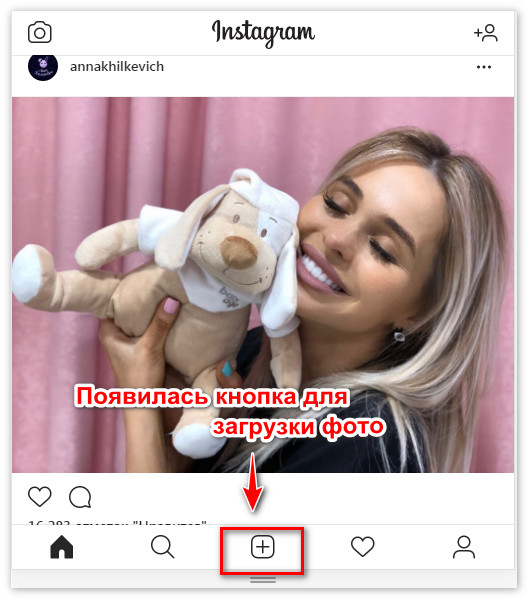
Nadaljnja dejanja (dodajanje, urejanje, objava slika) ni treba opisovati.
-> Как посмотреть статистику Инстаграм бизнес аккаунтов
Android emulatorji
Kako naložiti fotografije na Instagram prek računalnika, če je izveden prejšnje možnosti niso uspele? Lahko uporabite enega od Android emulatorji. Bluestacks je najbolj priljubljen. 2. Obstajajo drugi emulatorji, ki jih sploh ne morete uporabljati. težje:
- Nox App Player;
- MEmu;
- Remix OS Player;
- Leapdroid
- Koplayer
Vsi imajo podoben vmesnik in potrebna je edina stvar uporabnik – po emulatorju pojdite na Play Market in prenesite Instagram. In potem je vse tako kot na telefonu: vnos podatkov za Prijavite se v svoj račun in objavite fotografije.
Viri tretjih oseb
Obstaja več storitev, ki omogočajo nalaganje fotografij na Instagramu iz računalnika. Eden od njih je InstaPosting. Storitev brezplačen in ima preprost vmesnik. Če želite naložiti sliko v Instagram, morate izvesti štiri korake:
- Naložite fotografijo (do 5 kosov).
- Uredi sliko: obreži in dodaj opis.
- Uporabi filtre.
- Vnesite uporabniško ime in geslo za svoj račun in kliknite na gumb Prenos.
Po uspešnem prenosu bo uporabnik prejel ustrezno obvestilo.
Druga priljubljena storitev je instmsk. Za uporabo potrebujem:
- Prijavite se prek enega od razpoložljivih družbenih omrežij.
- Dodajte račun (vnesite uporabniško ime in geslo iz Instagrama).
-> Секреты красивого заполнения шапки профиля Инстаграм вstolpec
Zdaj lahko začnete nalagati fotografije (do 10 kosov na enkrat).
Aplikacija Windows 10
Z aplikacijo v sistemu Windows 10 lahko objavite objavo, vendar Dodajte ne prek standardnega “Instagrama”, ampak “App za Instagram: Oglejte si, naložite fotografijo “. V standardni različici Instagrama za Windows 10 brez nalaganja materialov. Uporabnik lahko pogled, pusti komentar ali všeč. Ostalo Dejanja so na voljo samo prek aplikacij drugih proizvajalcev.
Kako namestiti pripomoček v računalnik:
- Pojdite v trgovino Windows.
- V iskalno ime vnesite ime: “Aplikacija za Instagram” (ali ga prenesite povezava zgoraj).
- Gumb: “Get” – odprto – prijavi se preko Instagrama profil.
- Fotografije naložite v socialno omrežje.
Aplikacija morda ne deluje pri nelicenciranem delovanju sisteme s težavami pri povezovanju s trgovino Windows. Uporabnik mora posodobiti tudi OS, s katerega bo namestil pripomočke uradna trgovina.
“App For Instagram” se bo povezal z notranjim pomnilnikom osebnega računalnika, vendar priporočljivo je dodati slike v razdelek: “Dokumenti” ali “Fotografije”. Torej, datotek in map vam ni treba samodejno iskati se vklopi, ko odprete razdelek: »Prenos publikacije«.